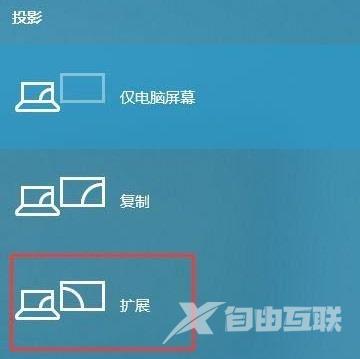Win10扩展屏幕怎么设置?最近有用户询问这个问题,想要设置扩展屏幕,但是不知道怎么操作,会不会很麻烦呢?其实方法很简单,针对这一问题,本篇带来了详细的Win10设置扩展屏幕教
Win10扩展屏幕怎么设置?最近有用户询问这个问题,想要设置扩展屏幕,但是不知道怎么操作,会不会很麻烦呢?其实方法很简单,针对这一问题,本篇带来了详细的Win10设置扩展屏幕教程,操作简单,分享给大家,一起看看吧。

Win10设置扩展屏幕教程:
方法一:
1、首先右键桌面空白处,打开显示设置。
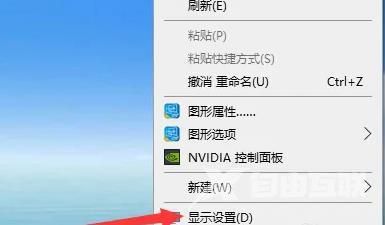
2、接着在多显示器里选择扩展这些显示器。
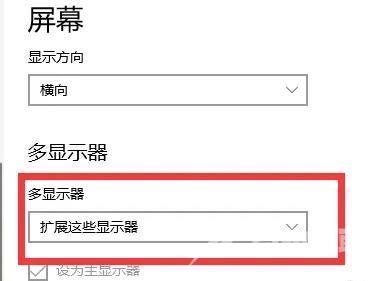
3、选择完成后,安装新的显示器连接即可。
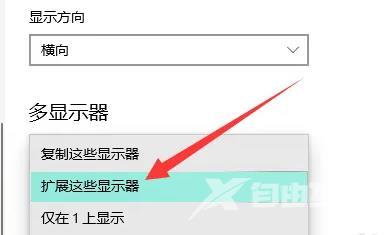
方法二:
1、还可以直接按下键盘win+p快捷键。
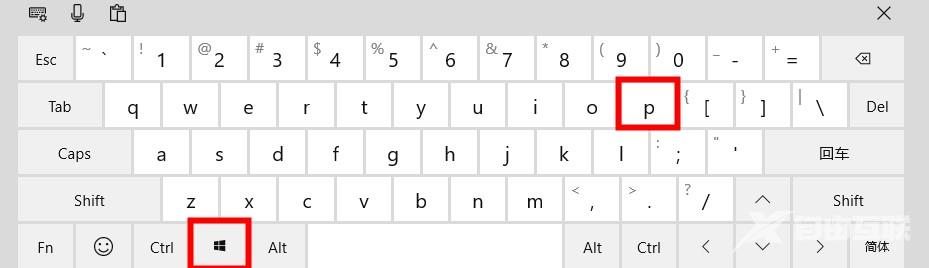
2、然后在弹出菜单里选择扩展就可以了。